So aktualisierst Du Deine Fritzbox

So aktualisierst Du Deine Fritzbox
Das Aktualisieren der Firmware Fritz-OS ist ein wichtiger Punkt im Wartungszyklus Deiner Fritzbox. Für deren reibungslosen Betrieb empfehlen wir die zeitnahe Durchführung der vom Hersteller AVM angebotenen Updates.
1. Benachrichtigung via E-Mail
Normalerweise informiert Dich die Fritzbox automatisch per E-Mail, wenn ein Fritz-OS-Update vorliegt. Dies wird durch den Push-Benachrichtigungsdienst realisiert. Weitere Informationen hierzu findest du in der Beschreibung. Die E-Mail informiert dich über Verbesserungen der Aktualisierung.
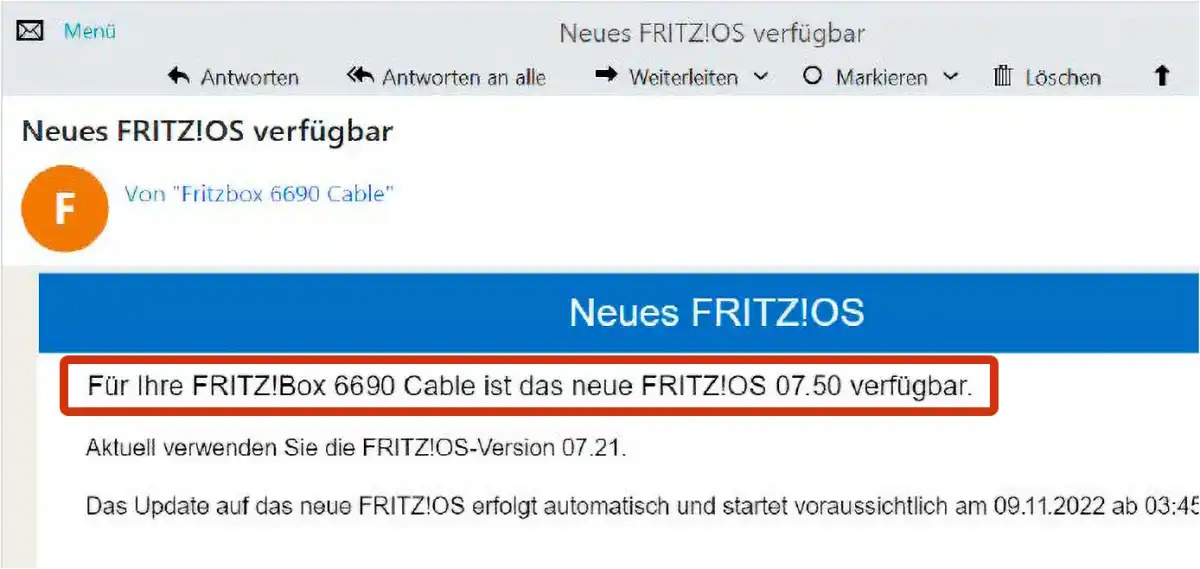
So schaltest Du die Benachrichtigungen für Updates ein
Wenn Du die Update-Benachrichtigung per E-Mail aktivierst, verpasst Du kein Router-Update mehr. Gehe hierzu zu „System > Push Service“. Es werden Dir alle Benachrichtigungsoptionen in einer Liste angezeigt. Setze einen Haken vor „Neues FRITZ!OS“ und bestätige dann mit „Übernehmen“.
Falls Dir die Liste nicht angezeigt wird, musst Du auf „Absender“ oder „Push Service einrichten“ gehen. Gib dort das Passwort für dein E-Mail-Konto ein. Klicke hierzu auf „Kontodaten – weitere Einstellungen“. In der Regel werden die Felder von der Fritzbox automatisch ausgefüllt.
Für den Fall, dass es bei Dir nicht funktioniert, musst Du die Angaben selbst eintragen und mit „Weiter“ oder „Übernehmen“ bestätigen. Aktiviere nun „System > Push Service > Neues FRITZ!OS“.
2. Prüfen des Updates
Fritz-OS wird über das Routermenü aktualisiert. Im Browser rufst Du es entweder über die Standardadresse 192.168.178.1 auf oder ganz einfach, indem Du fritz.box in die Kommandozeile deines Browsers eingibst.
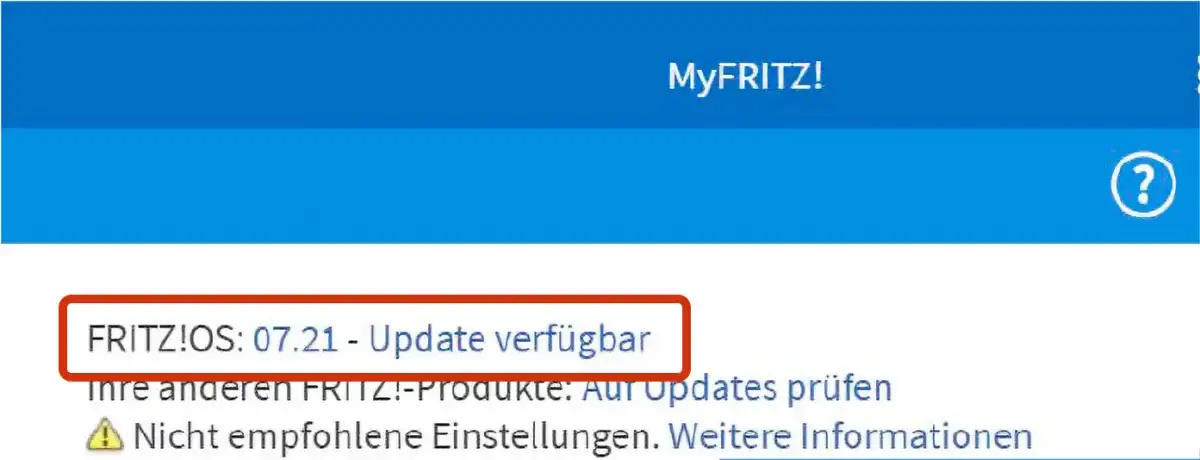
Die Übersichtsseite zeigt oben rechts die aktuell installierte Fritz-OS-Version an. Wenn dort „Version aktuell“ steht, ist Dein Router auf dem neuesten Stand. Falls es eine Aktualisierung gibt, erscheint oben rechts „Update verfügbar“. Wenn Du darauf klickst, gelangst du auf die Update-Seite.
3. Starten des Updates
Unter „System-Update“ auf der Update-Seite, kannst Du das momentan installierte Fritz-OS sehen. Du erfährst, wann die Version installiert wurde und ob eventuell eine aktuellere Version zum Herunterladen bereitsteht. Du kannst jetzt mit der Aktualisierung beginnen, indem Du auf „Update starten“ klickst.
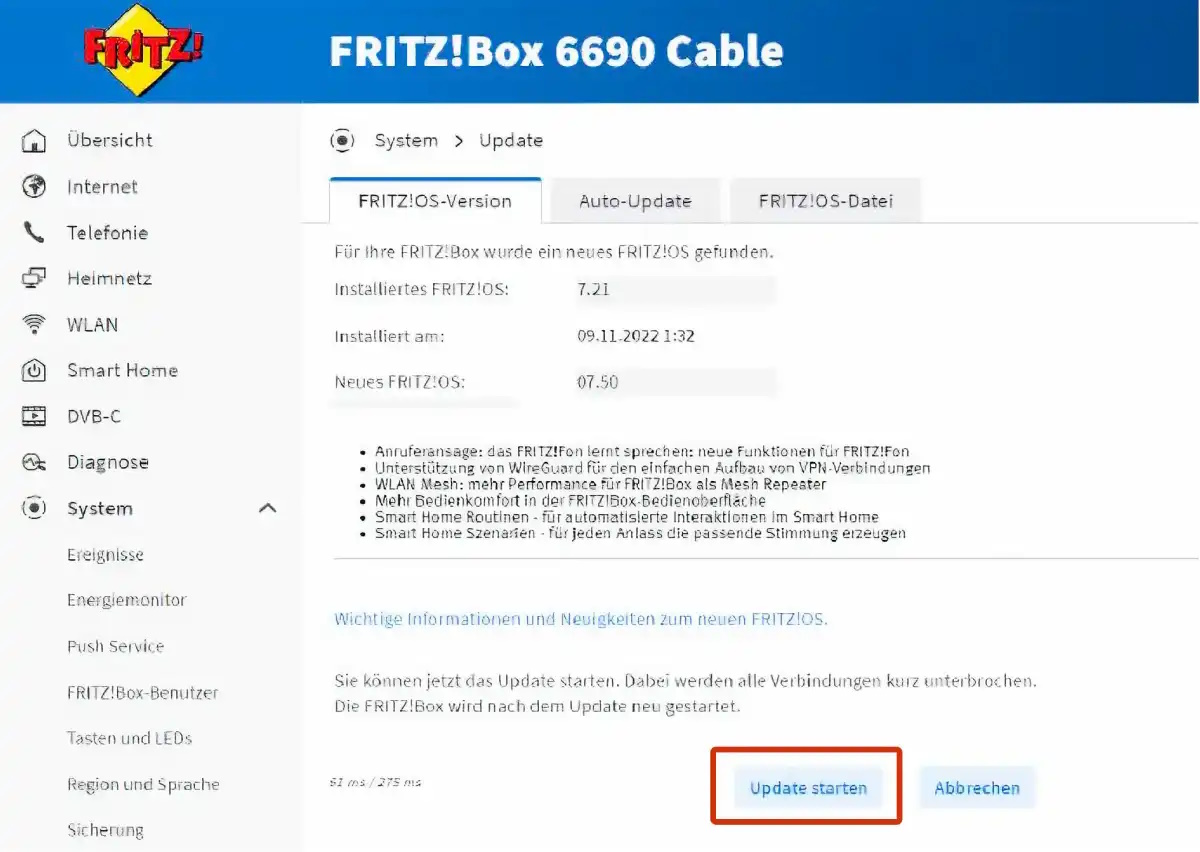
4. Updateverlauf
Die Fritzbox lädt nun das Update vom Server von AVM herunter und beginnt dann mit der Installation. Das kann einige Minuten dauern. Am Fortschrittsbalken kannst Du erkennen, ob die Aktualisierung läuft und wieweit sie schon fortgeschritten ist. Während das Update läuft, werden die Netzwerk- und Internetverbindungen standardmäßig getrennt. Es besteht also kein Grund zur Beunruhigung.

5. Was nach dem Update passiert
Nach Abschluss des Updates wird die Fritzbox neu gestartet. Warte so lange, bis die Seite mit der Übersicht im Browser erscheint.
Du erhältst eine Information darüber, dass das Router-Update durchgeführt wurde und welche Neuheiten es mit sich bringt.
6. Aktivierung automatischer Updates
Wenn Du unter „System > Update > Auto-Update“ die Aktualisierungsautomatik aktivierst, werden Fritzbox-Updates künftig schneller durchgeführt. Hier stehen drei Optionen zur Auswahl:
Stufe 1: Der Router informiert Dich nur über verfügbare Updates. Installieren musst Du sie dann selbst.
Stufe 2: Dringliche Sicherheits-Updates installiert dein Router automatisch. Hierzu musst Du der Anleitung ab Schritt 2 folgen. Größere Funktionsupdates musst Du jedoch weiterhin selbst einspielen.
Stufe 3: Die Fritzbox installiert alle Updates automatisch. Diese Stufe wird von AVM empfohlen.
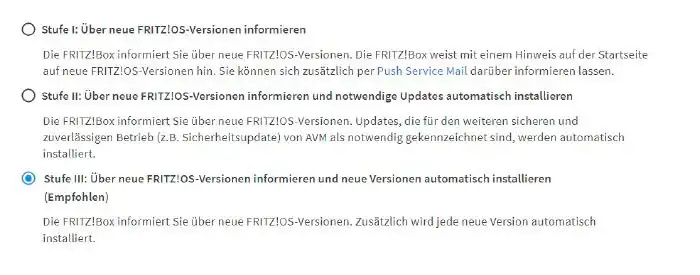
So sorgst Du dafür, dass Dein Router stets auf dem aktuellen Stand ist.
Testen von Laborversionen des neuen Fitz-OS
AVM bietet noch weitere Möglichkeiten. Unter avm.de/fritz-labor/ findest Du Betriebssystem-Vorabversionen für diverse Fritzbox- und Repeater-Modelle. Sie werden unter der Bezeichnung „Labor-OS“ geführt. Technikinteressierte Nutzer können hier in kommende Funktionen schon einmal hineinschnuppern.
Die Laborausgaben sind allerdings noch nicht abschließend geprüft. Die Nutzung erfolgt daher auf eigene Gefahr. Bedenke, dass die Installation von Entwicklerversionen immer mit Sicherheitsrisiken verbunden ist. Wenn es Dir auf die Stabilität und Sicherheit Deines Heimnetzes ankommt, solltest du Laborversionen lieber nicht installieren.
7. Manuelle Durchführung des Updates
In seltenen Fällen klappt das Online-Update durch die Fritzbox nicht. Du musst dann selbst die Update-Datei vom AVM-Server herunterladen.
Hierzu musst du ftp.avm.de im Browser öffnen und dann auf „fritzbox“ klicken. Wähle die Modellbezeichnung deiner Fritzbox und dann „deutschland > fritz.os“ aus. Nun musst Du auf die Datei klicken, die auf „.image“ endet. Diese musst du in deinem Download-Ordner speichern.
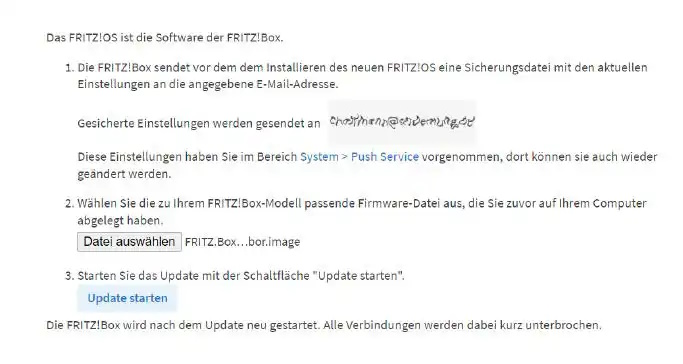
Wähle dann im Fritzbox-Menü „System > Update > FRITZ!OS-Datei“. In das Feld gibst Du ein Passwort ein, das Du dir leicht merken kannst. Wähle danach „Einstellungen sichern“.
Jetzt musst Du die Sicherung bestätigen und speichern. Hierzu musst Du auf „Durchsuchen“ klicken und die Update-Datei aus deinem Download-Ordner auswählen. Klicke dann auf „Update starten“.
Auf Fritz-OS 7.80 updaten
Für die ersten vier Fritzboxmodelle wurde Fritz-OS 7.80 bereits veröffentlicht. Das sind die Fritzbox 5530 Fiber, die Fritzbox 5590 Fiber, die Fritzbox 7590 AX und die Fritzbox 7530 AX.
Die Fritzbox-Modelle für DSL, Fritzbox 7590 AX und Fritzbox 7530 AX, sollen sich leichter einrichten lassen, wenn sie an ein Glasfasermodem (ONT) angeschlossen werden. Die Geschwindigkeit zwischen LAN 1 / WAN sowie dem vorgeschalteten Gerät wie etwa dem Glasfasermodem bekommst du auf der Übersichtsseite angezeigt.
Für die beiden speziell für Glasfaseranschluss konzipierten Geräte Fritzbox 5590 Fiber und Fritzbox 5530 Fiber zeigt das Update eine Glasfaserübersicht. Zudem gibt es einen Push-Service „FRITZ!Box-Info“. Er zeigt Detailinformationen zum Glasfaseranschluss. Dank des Updates sollen sich Fritzboxen leichter einrichten lassen. Schließlich gibt es beim neuen Fritz-OS noch weitere Detailverbesserungen und Fehlerkorrekturen. Diese betreffen etwa das WLAN und die Telefonie.
Installation von FritzOS 7.80 auf Deiner Fritzbox: Deine Fritzbox zeigt oben rechts im Webfrontend an, ob eine neue OS-Version für die Fritzbox vorliegt. Wenn das der Fall ist, kannst Du das Update per Mausklick installieren. Falls nicht, erscheint nach einem Klick auf „Version aktuell“ eine neue Seite. Diese enthält Detailinformationen zur aktuell installierten Fritz-OS-Version.


